如何更改苹果ID的国家地区设置
苹果ID是使用苹果设备和服务的关键,通过更改国家地区设置,用户可以获得特定地区的优惠、服务和应用。本文将详细介绍如何更改苹果ID的国家地区设置,并为读者提供一步步操作指导。
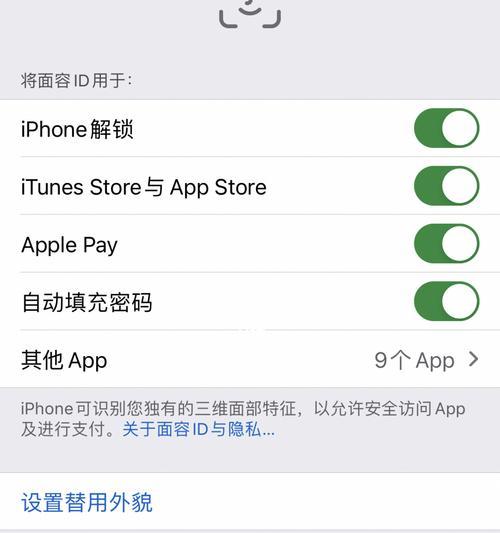
1.准备工作:检查设备联网状态
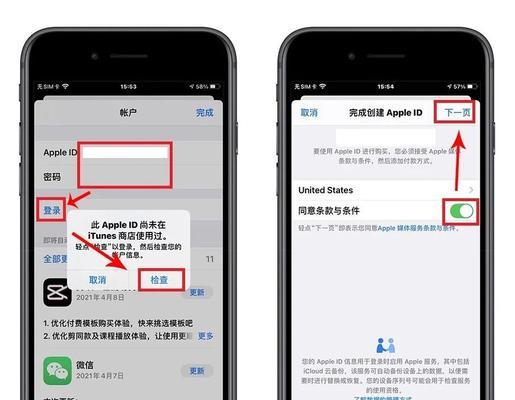
在开始之前,确保你的苹果设备已连接互联网,可以正常访问网络。
2.确定需要更改的国家地区
确定你想要更改为的国家地区,并了解该地区的特色和服务。
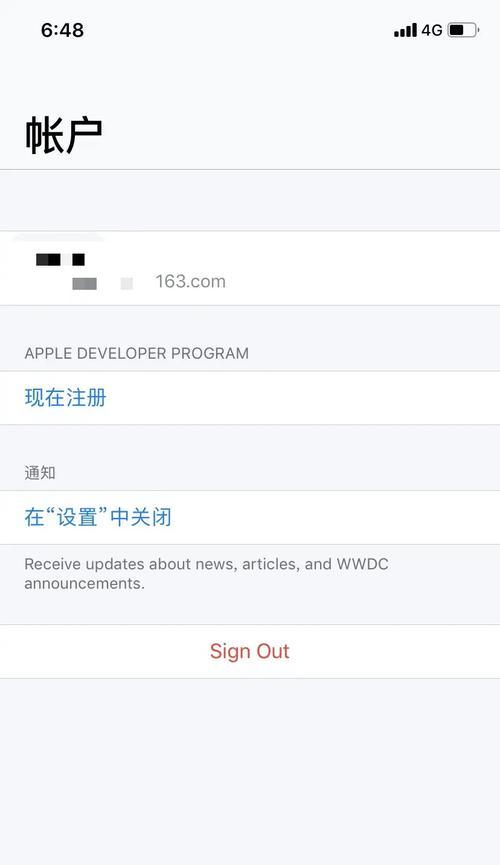
3.登录AppleID账号
打开设备上的“设置”应用,点击头像进入AppleID账号界面,输入密码并登录。
4.进入“iTunes与AppStore”
在AppleID账号界面中,点击顶部的“iTunes与AppStore”选项进入相关设置页面。
5.点击AppleID
在iTunes与AppStore页面中,点击顶部显示的AppleID账号,并选择“查看AppleID”。
6.点击“国家/地区”
在查看AppleID页面中,向下滑动找到“国家/地区”选项,并点击进入。
7.点击“更改国家/地区”
在国家/地区页面中,点击最上方显示的“更改国家/地区”选项。
8.选择新的国家地区
在更改国家/地区页面中,选择你想要更改为的新国家地区。
9.阅读和同意条款与条件
苹果会提示你需要阅读并同意新国家地区的条款与条件,仔细阅读后点击同意。
10.输入新的账单地址信息
输入新国家地区对应的账单地址信息,确保信息的准确性。
11.更新支付方式(可选)
如果你需要更改支付方式,可以在此步骤中进行相应设置。
12.完成更改
确认信息无误后,点击页面下方的“完成”按钮,完成苹果ID国家地区设置的更改。
13.重启设备
为了使设置生效,重新启动你的苹果设备,并等待设备重新连接互联网。
14.检查更改结果
重新进入AppleID账号界面,检查国家地区设置是否已成功更改为目标地区。
15.开始享受特定地区的服务和应用
现在,你可以开始享受所选国家地区的特色服务和应用了。
通过本文的指导,你可以轻松地更改苹果ID的国家地区设置,享受特定地区的服务和应用。记得在更改过程中仔细阅读和理解相关条款与条件,并确保输入准确的账单地址信息。开始使用新地区的苹果服务吧!
版权声明:本文内容由互联网用户自发贡献,该文观点仅代表作者本人。本站仅提供信息存储空间服务,不拥有所有权,不承担相关法律责任。如发现本站有涉嫌抄袭侵权/违法违规的内容, 请发送邮件至 3561739510@qq.com 举报,一经查实,本站将立刻删除。
相关文章
- 站长推荐
- 热门tag
- 标签列表






























